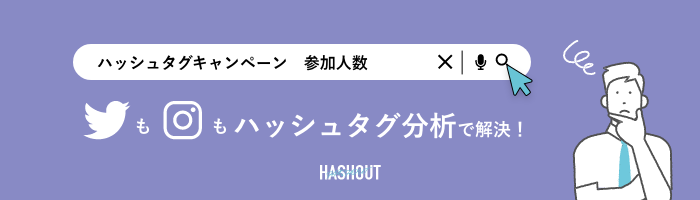インスタグラムの投稿には、タイムラインに流れてくる従来からの写真や動画の投稿のほかに、タイムラインの上部に表示されているストーリーの2種類が存在します。
インスタグラムのストーリーは随分定着した投稿方法のひとつになりましたが、従来からの投稿形式に比べるとまだまだ利用しているユーザーが少ないです。
ここで、インスタグラムのストーリーの投稿方法や加工機能を解説していきます。
目次
インスタグラムのストーリーとは?
インスタグラムのストーリーは、日常の写真や動画をスライドショーのような形式で投稿できる公開が24時間限定の投稿機能です。
投稿されたストーリーが並んでいる部分をストーリーレイと言い、それぞれのストーリーをタップすることですぐに閲覧できます。
複数枚の写真と動画を一緒にアップロードできる点と、投稿時間から24時間が経つと自動的に投稿が消える点がこれまでの投稿形式と大きく異なる点です。
インスタグラムのストーリーの投稿と応用的な加工方法
インスタグラムの投稿方法と種類豊富なフィルターや加工機能の使い方などをご紹介します。
インスタグラムのストーリーの基本的な投稿方法
- インスタグラムのタイムラインの上部にあるストーリーレイの中の自分のプロフィール写真が載っているストーリーをタップします。
- ストーリーの撮影画面に切り替わるので、下部の中央にある丸い白いボタンを長押しして撮影を始めます。白いボタンを押している間は動画撮影ができ、白いボタンから指を離すと撮影はストップされます。再び白いボタンを長押しすると撮影ができます。動画の長さは最大で15秒です。下部の右から2番目のボタンをタップすると、インカメラとアウトカメラを切り替えることができます。
- 動画撮影をする方法の他に、スマートフォンの中に入っている写真や動画を選んでスライドショーを作ることもできます。その場合は、下部の一番左側にあるボタンをタップしましょう。写真や動画を選べるモードになるので、該当するものを選んでスライドショーを作成します。選択できる写真や動画は、24時間以内に撮影したものに限ります。
- ストーリーが完成したら、画面の左下にある「+ストーリーズ」をタップして投稿します。
インスタグラムのストーリーの多彩な加工機能
投稿する前のストーリーの写真や動画を装飾できる加工機能も充実しています。
テキスト機能
ストーリーを投稿する前の編集画面の上部に4つのボタンが並んでいます。
そのうちの一番右側のアルファベットをタップすると、テキストを入力できます。
テキストのカラーや入れる位置なども、自由自在に設定できます。
手書きでテキスト入れたい場合は、アルファベットのボタンの右隣にあるマークをタップしましょう。
ペンのカラーを選択してから、すぐにストーリーに手書きできるシステムになっています。
ペンには、
- 通常のペン
- マーカー
- 蛍光ペン
- クレヨン
の4種類が用意されており、手書きを間違えた時は消しゴムで消す機能もあります。
スタンプ機能
先程のペンマークの右隣にある顔のマークをタップすると、スタンプ機能を使うことができます。
スタンプ機能は写真加工アプリなどで使うスタンプ機能と同じで、ストーリーの中の好きなところに、選んだスタンプをタップで貼れる仕組みになっています。
12種類のフィルター機能
ストーリーを編集しているときに、左右にスワイプすると、12種類のフィルターを見比べながら選択することができます。
リアルタイムに、12種類のフィルターの加工状態が見られるので、これだと思うフィルターを見つけたら、そのまま選択すればすぐに反映されます。
上級者向け!8種類の撮影モードを使いこなそう
上級者向けの機能になりますが、インスタグラムのストーリーを撮影するときに選べるモードが8種類あります。
8種類の撮影モードは、次のとおりです。
通常モード
先程の基本の投稿方法でご紹介したのが、通常モードの撮影方法です。
撮影ボタンをタップすると、基本的には通常モードで撮影できるようになっています。
タイプモード
通常モードから左にスワイプをすると、タイプモードに切り替わります。
背景のカラーと多彩なフォントの文字を入力することができます。
ライブモード
さらに左にスワイプをすると、ライブモードに切り替わります。ライブモードはリアルタイムに配信をする方法です。
ライブの動画は、最大1時間配信することができます。
BOOMERANGモード
続いて左にスワイプすると、BOOMERANGモードになります。
した10枚の写真を連続で再生した後に、自動的に逆再生される動画を作成できます。
普通に再生された後に、また逆再生されることで、閲覧者にインパクトあるショートムービーを公開できます。
音楽モード
次に左にスワイプすると、音楽モードに切り替わり、自分の好きな音楽をBGMにして、ストーリーを撮影することができます。
SUPERZOOMモード
さらにインパクトある動画を撮影したい人向けに、SUPERZOOMモードという優れた機能もあります。
こちらは自動的にズーム動画が撮影できるモードで、コミカルで迫力あるショートムービーを作成できます。
フォーカスモード
人の顔を認識して、それ以外の背景を動かした写真や動画を撮影できるモードです。
人混みの中で撮影するときに、役立ちます。
逆再生動画モード
撮影した動画を自動的に逆再生できるモードです。
簡単操作で、普通の動画よりもインパクトあるショートムービーに演出することができます。
ハンズフリーモード
動画撮影中に撮影ボタンを長押ししていなくてもハンズフリーで動画を撮影できるモードです。
ハッシュタグ分析ツール「hashout」